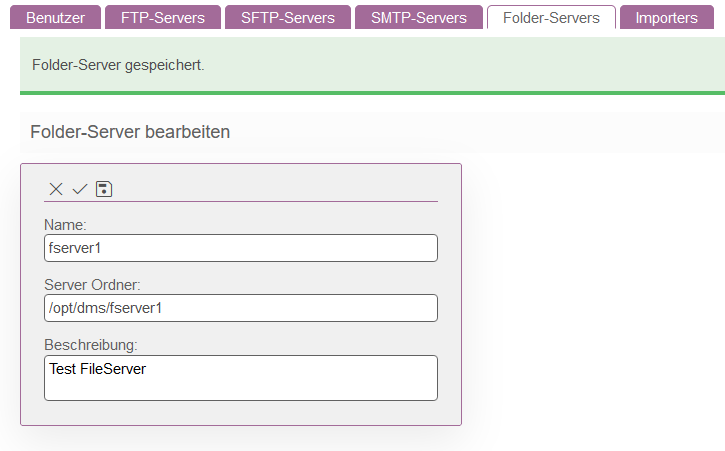Folder-Servers
Folder- bzw. Verzeichnis-Server können auf Verzeichnissen aktiviert werden. Diese können eingesetzt werden, falls ein externer FTP-/SFTP/SMTP-Server betrieben werden soll. Denkbar wäre auch, auf ein externes (mittels Mount) Verzeichnis zu lauschen. Sobald eine neue Datei hinzugefügt wird, kann der Import Prozess starten.
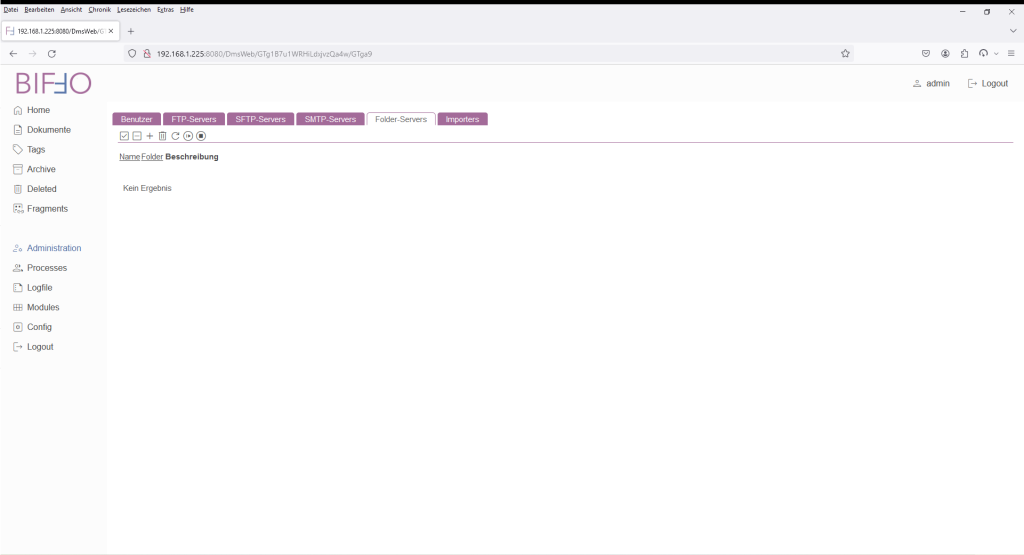
Das Verzeichnis bzw. der Mount-Point muss vom Server gelesen und beschrieben werden können.
| Nummer | Spalte | Beschreibung |
| 1 | NA | Auswahlmöglichkeit/Selektion für Massenänderungen |
| 2 | Name | Name des Servers |
| 3 | Folder | Ordner die für den Dateiempfang serverseitig vorgesehen wurde. Dieser Ordner muss vom Applikation-Server erreichbar sein. |
| 4 | NA | Steuerung des Servers (Start, Stop, Refresh) |
| 5 | Beschreibung | Kommentar zum Server |
Die Symbolleiste bietet folgende Möglichkeiten:
| Button | Funktion | Beschreibung |
| Alle markieren | Markiert alle Zeilen auf der aktuell angezeigten Seite. | |
| Markierung aufheben | Hebt die Markierung der Liste wieder auf. | |
| Neuen Folder-Server hinzufügen | Startet einen Dialog für die Anlage eines neuen Folder-Servers. | |
| Server löschen | Löscht die markierten Folder-Server. Verbundene Server können nur nach Löschen der Verbindung gelöscht werden. | |
| Aktualisieren | Führt einen Refresh der Liste durch. | |
| | Markierte Folder-Server starten | Startet die markierten Folder-Server. Unabhängig von Ihrer Verwendung der verbundenen Importers. |
| | Markierte Folder-Server stoppen | Stoppt die markierten Folder-Server |
Neuen Folder-Server hinzufügen/bearbeiten
Über einen Klick auf den Button „Neuen Folder-Server hinzufügen“ bzw. über einen Klick auf den Namen selbst, öffnet sich hierzu das entsp. Fenster „Neuen Folder-Server anlegen“ oder „Folder-Server bearbeiten“.
Parameter der Folder-Server Konfiguration:
| Parameter | Beschreibung |
| Name: | Name des Folder-Servers |
| Server Ordner: | Welcher serverseitige Ordner soll für den Eingang neuer Dateien überwacht werden. |
| Beschreibung | Kommentar |
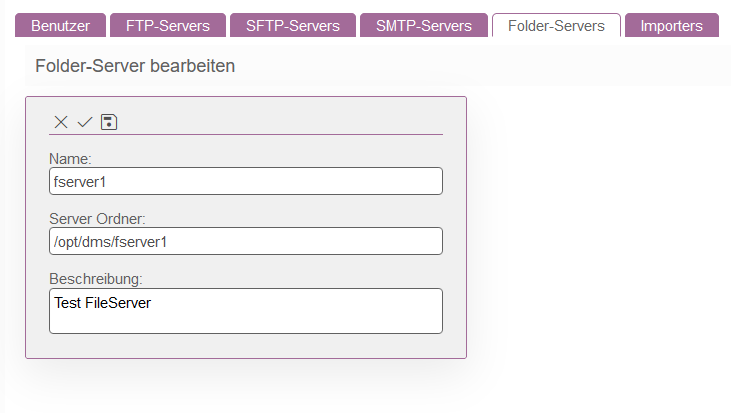
Die Menüleiste bei der Folder-Serverbearbeitung bietet folgende Möglichkeiten:
| Button | Funktion | Beschreibung |
| Abbrechen | Abbruch (Rückgängig falls Edit-Modus) ansonsten Edit-Modus verlassen. | |
| Folder-Server speichern und schließen | Speichert den Folder-Server und kehrt zu dem vorherigen Fenster zurück. | |
| Folder-Server speichern | Speichert den Folder-Server | |
| Folder-Server editieren | Wechselt in den Edit-Modus |
Beispiel Fehlerhafte Konfiguration
Sollte der Applikation-Server User (z.B. tomcat) keine Berechtigung auf dem angegebenen Verzeichnis haben, so wird beim Speichern die entsp. Fehlermeldung ausgegeben.
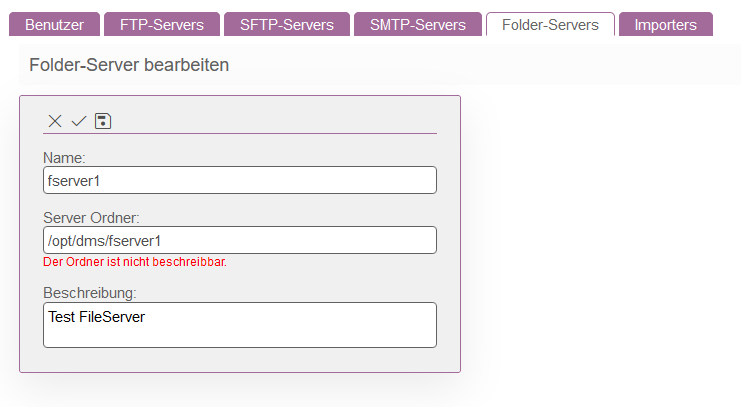
Wechsel des Eigentümers mittels chown:
chown -R tomcat:tomcat /opt/dms/fserver1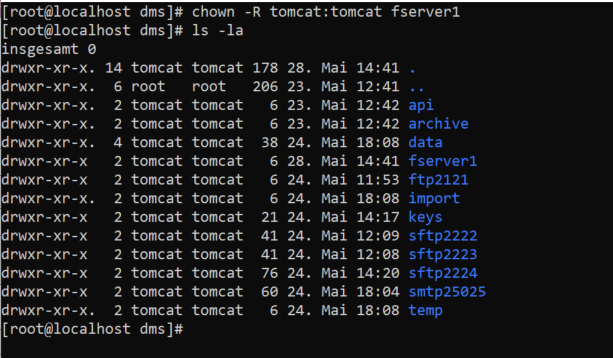
Nach Bereitstellung der Rechte, kann der Server erfolgreich gespeichert werden.